更新时间:2023-10-15
PPT怎么转换成视频?ppt如何制作成视频文件?一些朋友希望把ppt内容转换成视频上传到视频网站进行分享,但是不知道怎么将ppt制作成视频,今天熊猫侠小编给朋友们讲讲具体的操作方法,其实还挺简单的,只不过这种方法只能够转换那种很普通的一页一页播放的幻灯片,有特殊效果的呈现不出来,那种需要用户自己演讲的时候录制成视频。
如果你的PPT是线性的,只是想要单纯地将PPT中的动画切换及内容转换为视频格式,且对导出视频分辨率无要求的话,Microsoft Office自带的“另存为视频格式”即可满足需求了。而想要进一步设置视频格式的朋友,可以选择微软在Office 2013及以后的版本中新增的视频导出功能,操作步骤:
① 选择“文件—导出”。
② 选择【创建视频】。
③ 根据需求设置导出视频的格式。
④ 点击【创建视频】按钮等待视频导出。
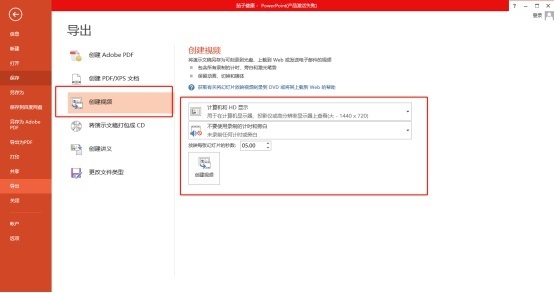
优点:
操作简单便捷。
支持导出视频分辨率修改。
可以选择是否保留录制计时和旁白内容。
支持设置每一页幻灯片的切换时间。
缺点:
可能会因为PPT本身的切换和动画原因出现失帧掉帧的情况。
如果需要将PPT连同演讲转换为视频的话,这种情况就需要使用到【幻灯片放映】中的【录制幻灯片演示】功能,操作步骤:
① 选择【录制幻灯片演示】。
② 选择【旁白和激光笔】。
③ 点击【开始录制】按钮,完成后导出视频。
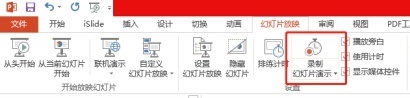
优点:
支持导出视频分辨率修改。
在录制过程中还可以使用激光笔等墨迹注释工具。
对某一页录制不满意,还可重新录制当前PPT。
缺点:
视频导出比较慢,需耐心等待。
1、打开制作成功的PPT文档,在页面左上方点击【文件】;
2、在展开页面中选择【另存为—输出为视频】;
3、选择视频的保存位置,点击保存;
4、进入转换为视频页面,等待视频转换完成,点击打开视频;
5、查看PPT转换后生成的视频。
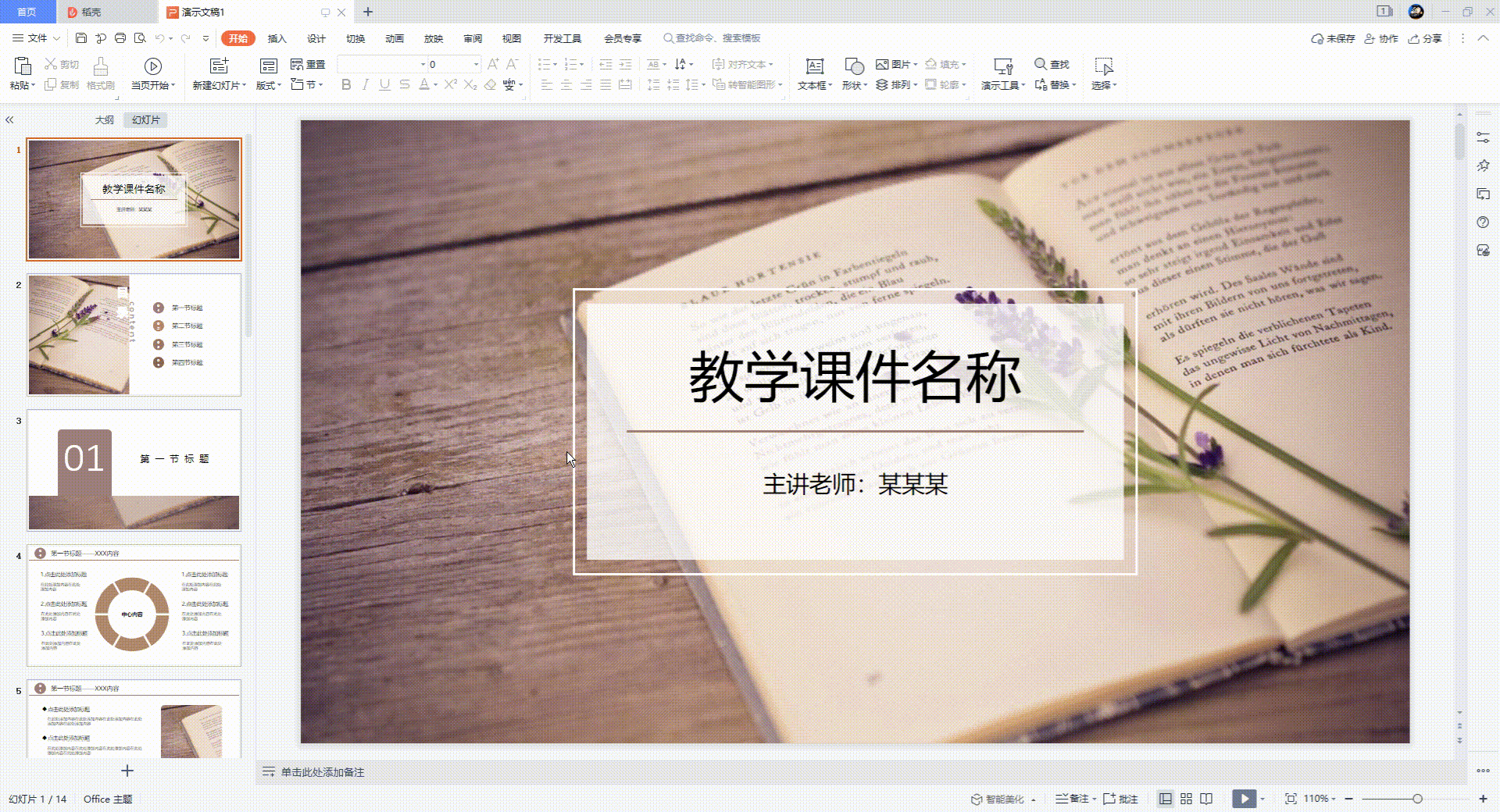
还可以使用PPT转视频软件将PPT转换成视频。
最新文章
PPT怎么转换成视频ppt如何制作成视频文件
2023-10-15PPT怎么转换成视频ppt如何制作成视频文件
2023-10-15win10控制面板在哪里win10控制面板怎么调出来
2023-10-15win11硬盘分区怎么分win11硬盘分区教程
2023-10-15office提示不是正版怎么解决office提示不是正版的解决方法
2023-10-15excel打开后鼠标不停闪怎么办excel中鼠标闪烁的解决方法
2023-10-15wps表格在试图打开文件时遇到错误怎么办
2023-10-15Win10如何删除微软商店下载记录删除微软商店下载记录的方法
2023-10-15Win11更新后硬盘消失怎么办Win11更新后硬盘消失的解决方法
2023-10-15Edge浏览器如何阻止弹出窗口Edge浏览器阻止弹出窗口的方法
2023-10-15发表评论